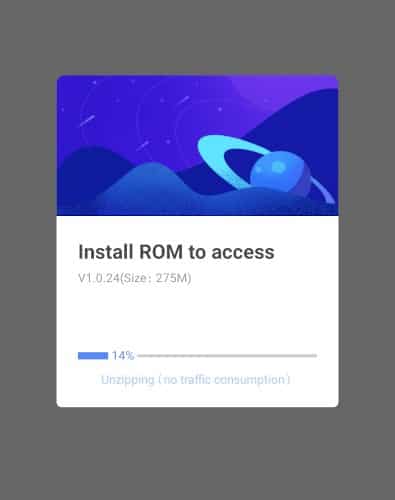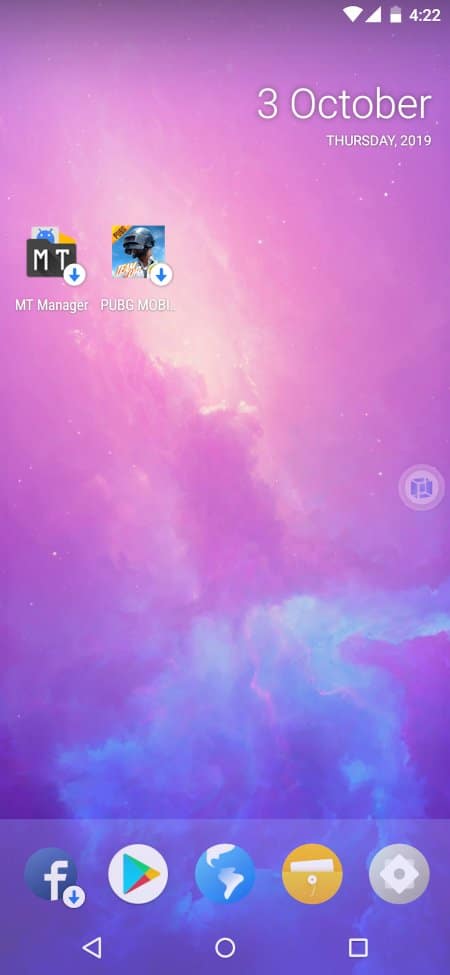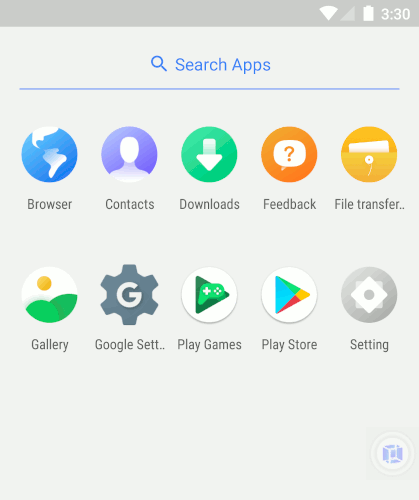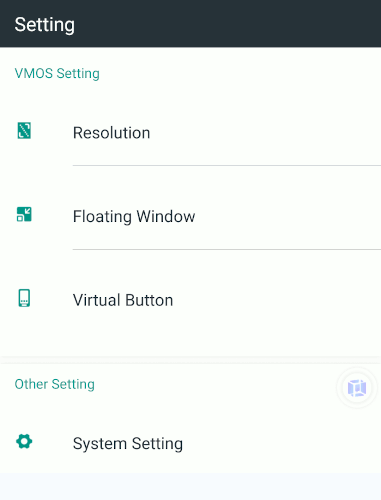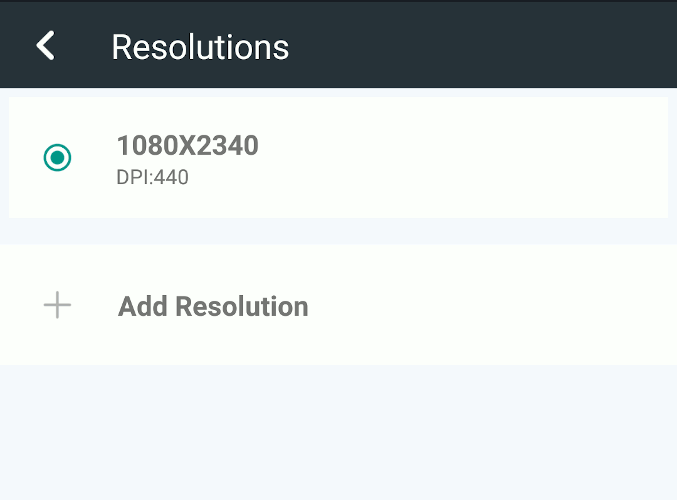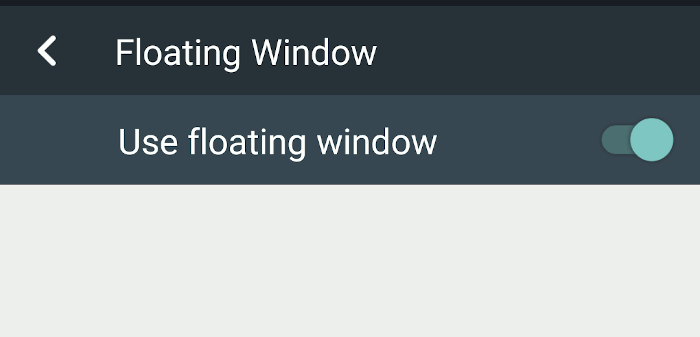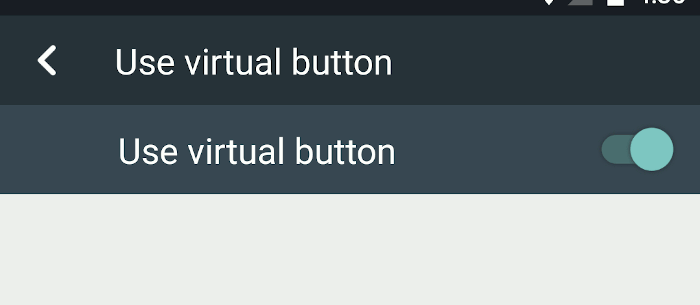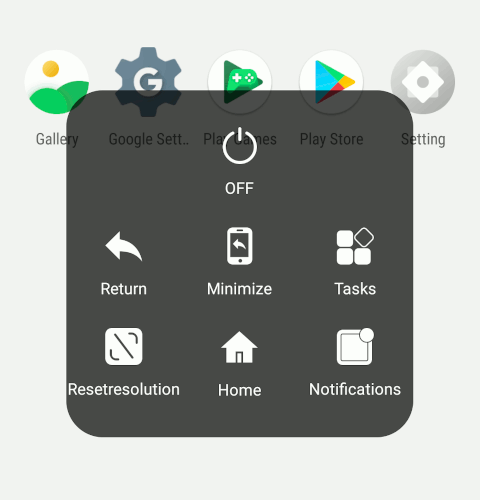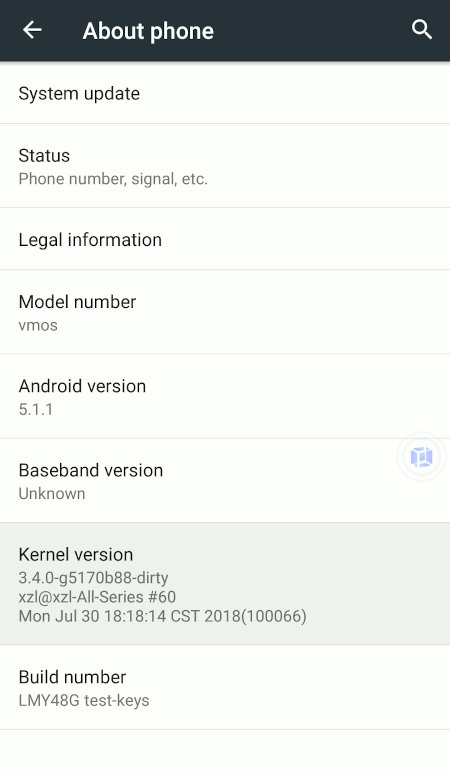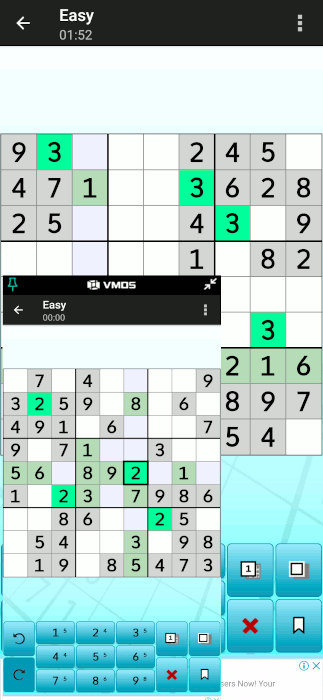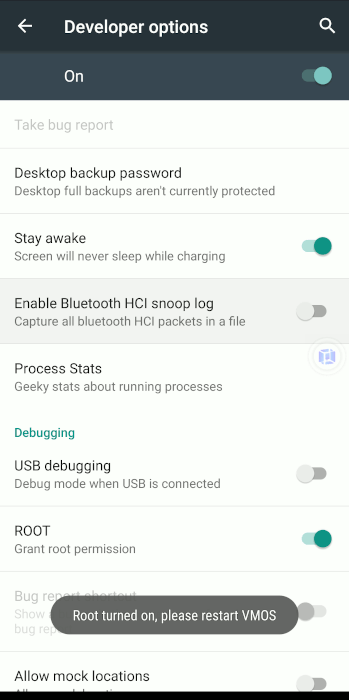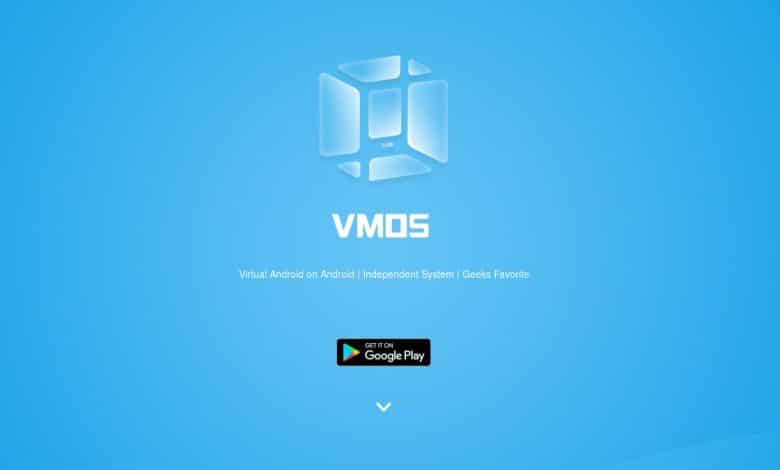
Une machine virtuelle est une émulation d’un système informatique. J’exécute toujours une machine virtuelle lorsque j’ai besoin de tester un logiciel ou des fonctionnalités qui ne sont disponibles que sur un autre système d’exploitation. Par exemple, sur mon ordinateur portable Linux, j’exécute une machine virtuelle Windows et l’utilise pour tester tous les logiciels et fonctionnalités Windows. Il est également assez facile de configurer une machine virtuelle sur le bureau.
Mais qu’en est-il de l’exécution d’une machine virtuelle sur votre téléphone Android ? Est-ce que c’est possible? Dans cette revue, nous testons VMOS, une machine virtuelle pour Android, voyons comment elle fonctionne et s’il est vraiment utile d’exécuter une machine virtuelle sur votre téléphone.
Noter:Ceci est un article sponsorisé et a été rendu possible par VMOS. Le contenu et les opinions réels sont les seuls points de vue de l’auteur qui maintient l’indépendance éditoriale, même lorsqu’un article est sponsorisé.
VMOS vous permet d’exécuter un système d’exploitation Android virtuel sur votre téléphone Android. Comme une machine virtuelle nécessite beaucoup de ressources système, cela ne fonctionnera bien que sur un téléphone Android avec de bonnes spécifications. Si votre téléphone dispose de moins de 3 Go de RAM et de 32 Go de stockage, vous ne pourrez pas exécuter VMOS (je ne l’ai pas essayé avec ces spécifications, mais votre téléphone peut tomber en panne).
L’exécution d’une machine virtuelle sur votre téléphone présente quelques avantages :
Contenu
1. Exécutez deux instances d’une application simultanément
Autrement dit, si vous avez besoin d’exécuter plusieurs instances d’une application. Vous pouvez avoir deux comptes Facebook – un pour la famille et un autre pour le travail – et vouloir y accéder en même temps. Ou vous avez probablement deux instances du même jeu exécutées avec des comptes différents. Le mieux est d’avoir accès à deux Google Play Stores pour pouvoir installer différents ensembles d’applications pour différents comptes Google.
2. Exécutez Google Play Store sur un téléphone Android qui ne prend pas en charge Google Play Store
Il est facile d’associer Google Play Store à un téléphone Android, mais de nombreux téléphones Android ne sont pas pris en charge. Cela pourrait être votre téléphone Amazon ou même le dernier Huawei Mate 30 qui est interdit par le gouvernement américain. En exécutant VMOS en tant que machine virtuelle sur votre téléphone, vous pouvez avoir accès à Google Play Store pour installer vos applications.
3. Exécutez les applications Root sans rooter votre téléphone
VMOS est livré avec un accès root par défaut (l’accès root n’affecte que la machine virtuelle. Il n’affecte pas le système téléphonique natif), vous pouvez donc exécuter des applications personnalisées nécessitant un accès root sans vraiment rooter votre téléphone. Par exemple, si vous souhaitez vivre une expérience totale sans publicité, vous pouvez installer l’application populaire Adaway et surfer sur le Web dans la machine virtuelle avec toutes les publicités bloquées.
4. Application fonctionnant en arrière-plan
VMOS fonctionne toujours en arrière-plan. Si vous avez des applications que vous souhaitez exécuter en permanence, VMOS est utile pour cela.
5. Exécutez des applications dans une fenêtre flottante
Si vous aimez le multitâche, vous pouvez exécuter VMOS en mode Fenêtre flottante (comme regarder une vidéo) et vérifier vos messages en même temps.
Commencer
1. Pour commencer, téléchargez et installez l’application apk VMOS à partir de son site Web. Votre téléphone doit avoir au moins 3 Go de RAM et 32 Go d’espace de stockage gratuit pour qu’il fonctionne.
2. Lancez l’application VMOS. Lors de la première exécution, il téléchargera et installera la ROM sur votre téléphone. Cela va prendre du temps.
Lors des lancements suivants, il ne fera que démarrer la machine virtuelle, tout comme lorsque vous redémarrez votre téléphone Android.
3. Une fois que la VM a fini de démarrer, elle se lancera en tant qu’application plein écran avec un lanceur domestique. L’interface est la même que n’importe quel écran d’accueil Android.
4. Vous pouvez faire glisser l’écran vers le haut pour accéder au tiroir d’applications. C’est assez simple avec seulement quelques applications pré-installées.
5. Vous pouvez également accéder aux paramètres de VMOS en sélectionnant l’application Paramètres.
Le paramètre de résolution vous permet de configurer la résolution d’écran de la VM. La valeur par défaut est 1080 × 2340 (ceci est correctement lié à la taille de l’écran de votre téléphone), mais vous pouvez ajouter une nouvelle résolution pour qu’il s’exécute.
Le paramètre Fenêtre flottante vous permet de configurer s’il doit s’exécuter en mode fenêtre flottante. La valeur par défaut est « On », mais vous pouvez facilement la désactiver.
Le paramètre « Bouton virtuel » est l’endroit où vous pouvez désactiver le bouton flottant qui se trouve sur le côté de l’écran. C’est « On » par défaut.
Et voici à quoi ressemble le bouton virtuel. Il fonctionne comme le bouton de navigation de la machine virtuelle, vous permettant de « Revenir en arrière », « Rentrer à la maison » et de voir « Applications récentes ». Vous pouvez également modifier la résolution ou réduire la VM d’un simple toucher.
En entrant dans les paramètres système, vous pouvez facilement voir que cette machine virtuelle est basée sur Android 5.1.1. Selon le développeur, ils travaillent sur une VM basée sur Android 9 qui devrait bientôt être déployée.
6. Pour installer des applications dans VMOS, vous devez ajouter un compte dans le Play Store de la VM. Une fois que vous avez installé des applications à partir du Play Store, vous pouvez les utiliser comme les applications habituelles sur votre téléphone Android. Vous trouverez ci-dessous une capture d’écran montrant deux instances de Sudoku en cours d’exécution : une dans la machine virtuelle et l’autre dans le système Android natif.
7. Si vous devez installer des applications nécessitant un accès root, vous devez d’abord l’activer. Dans les paramètres système, appuyez sept fois sur le numéro de build pour activer les « Options pour les développeurs ». Ensuite, dans les « Options pour les développeurs », activez l’option « RACINE ». Vous devrez redémarrer VMOS après avoir activé root.
Quelques problèmes que j’ai trouvés avec VMOS
1. Sur mon téléphone doté de 6 Go de RAM, il arrive parfois que les applications dans VMOS soient toujours lentes. Certaines applications ont pris quelques secondes pour se charger et s’exécuter.
2. L’accès à Internet est inégal. Cela peut fonctionner dès le début, mais la connexion tombe après un certain temps. Je dois désactiver le Wi-Fi et le réactiver pour que le réseau se reconnecte.
Conclusion
Personnellement, je n’ai pas trouvé de cas d’utilisation pour VMOS. Au cours de mes années d’utilisation d’un smartphone, je n’ai pas eu d’instance où j’avais besoin d’exécuter une deuxième instance d’une application simultanément. Mais cela pourrait être moi et la façon dont j’utilise mon téléphone. Cela pourrait être différent pour vous. Je pense que sur une tablette ou un téléphone avec un grand écran, VMOS peut être un ajout utile pour vous permettre d’effectuer plusieurs tâches et d’accéder simultanément à deux applications différentes.
Cet article est-il utile ? Oui Non